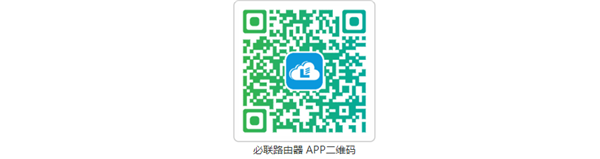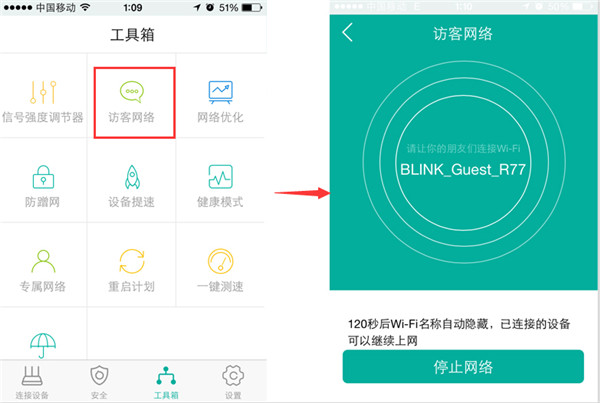必联BL-WR4000怎么设置访客网络
来源: 最后更新:22-05-07 07:23:03
导读:必联BL-WR4000怎么设置访客网络?路由器的访客网络功能可以将主副网络分开,从而保障主网安全,今天发掘者给大家讲解必联BL-WR4000怎么设置访客网络,请看下文。
-
必联BL-WR4000怎么设置访客网络?路由器的访客网络功能可以将主副网络分开,从而保障主网安全,今天发掘者给大家讲解必联BL-WR4000怎么设置访客网络,请看下文。

设置方法
下载“必联路由”APP,下载完成之后与路由器进行绑定。安卓用户扫描下方二维码下载,iOS用户下载点击这里>>>

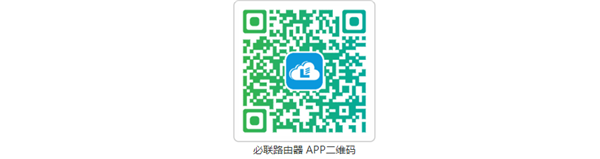
APP与路由器绑定成功之后,打开必联云路由器APP,点击“访客网络”> 开启“访客网络”> 设置Wi-Fi名称(系统默认是B-LINK-Guest)、无线密码。客人将无线上网设备连接到此客人 Wi-Fi 即可上网。


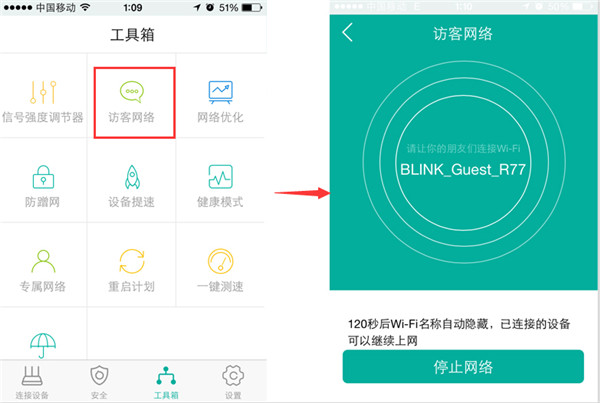
开启之后,访客网络就生效了,外人连接后只能上网,不能管理路由器。这样家庭网络中的设备等都得到有效保护, 网络隐私自然也安全啦。
以上就是发掘者给大家整理的必联BL-WR4000怎么设置访客网络的全部内容,更多智能资讯,关注。
推荐您看:
[必联BL-WR4000怎么设置]
[必联BL-WR4000登录密码忘记了怎么办]
[必联BL-WR4000路由器的指示灯怎么关闭]
免责声明:本文系转载,版权归原作者所有;旨在传递信息,其原创性以及文中陈述文字和内容未经本站证实。
帮同学化妆最高日入近千 帮朋友化妆帮同学化妆最高日入近千?浙江大二女生冲上热搜,彩妆,妆容,模特,王
2023吉林省紧缺急需职业工种目录政策解读 2024张杰上海演唱会启东直通车专线时间+票价 马龙谢幕,孙颖莎显示统治力,林诗栋紧追王楚钦,国乒新奥运周期竞争已启动 全世界都被吓了一跳 吓死全世界热门标签
热门文章
-
miui13怎么连拍(小米11怎么连拍) 25-02-25
-
miui13怎么开启dc调光(miui dc调光设置) 25-02-25
-
华为pockets怎么设置微信美颜 华为plus怎么开微信美颜 25-02-25
-
华为pockets怎么静音 25-02-21
-
华为mate50pro锁屏步数怎么开启(华为mate40pro锁屏步数怎么设置) 25-02-21
-
华为pockets怎么取消小艺建议(华为关闭小艺建议) 25-02-18
-
红米note12探索版支持双频GPS吗 miui12双频gps 25-02-14
-
红米note12探索版送耳机吗(红米note10送耳机吗) 25-02-14
-
苹果14plus怎么设置日历显示节假日(苹果14plus怎么设置日历显示节假日日期) 25-02-07
-
ios16怎么设置导航键 iphone13导航键怎么设置 25-02-04